Convertir autre format en MP4
- Télécharger Télécharger
- 1. Convertir vers MP4 sur Windows+
-
- 1.1 Convertir WMV en MP4
- 1.2 Convertir WMA en MP4
- 1.3 Convertir MOV en MP4
- 1.4 Convertir VOB en MP4
- 1.5 Convertir Video_TS en MP4
- 1.6 Convertir VHS en MP4
- 1.7 Convertir OGG en MP4
- 1.8 Convertir M4V en MP4
- 1.9 Convertir IFO en MP4
- 1.10 Convertir FLV en MP4
- 1.11 Convertir AVCHD en MP4
- 1.12 Convertir Windows Movie Maker en MP4
- 1.13 Convertir Xvid en MP4
- 1.14 Convertir WTV en MP4
- 1.15 Convertir WLMP en MP4
- 1.16 Convertir WEBM en MP4
- 1.17 Convertir VRO en MP4
- 1.18 Convertir VLC en MP4
- 1.19 Convertir TS en MP4
- 1.20 Convertir SWF en MP4
- 1.21 Convertir RMVB en MP4
- 1.22 Convertir OGV en MP4
- 1.23 Convertir MXF en MP4
- 1.24 Convertir MTS en MP4
- 1.25 Convertir MSWMM en MP4
- 1.26 Convertir MPEG4 en MP4
- 1.27 Convertir MPEG/MPEG-1/MPEG-2 en MP4
- 1.28 Convertir Movies en MP4
- 1.29 Convertir MOV en MP4 Free
- 1.30 Convertir MOD en MP4
- 1.31 Convertir MKV en MP4 Free
- 1.32 Convertir M2TS en MP4
- 1.33 Convertir IOS en MP4
- 1.34 Convertir HDV en MP4
- 1.35 Convertir HD en MP4
- 1.36 Convertir Flash en MP4
- 1.37 Convertir FLAC en MP4
- 1.38 Convertir F4V en MP4
- 1.39 Convertir DVR en MP4
- 1.40 Convertir DV en MP4
- 1.41 Convertir vidéos en MP4
- 1.42 Convertir DivX en MP4
- 1.43 Convertir DAT en MP4/WMV/MOV
- 1.44 Convertir ASF en MP4
- 1.45 Convertir ARF en MP4
- 1.46 Convertir AC3 en MP4
- 1.47 Convertir 3GP en MP4
- 2. Convertir vers MP4 sur Mac+
-
- 2.1 Convertir WMV en MP4 sur Mac
- 2.2 Convertir VOB en MP4 sur Mac
- 2.3 Convertir SWF en MP4 sur Mac
- 2.4 Convertir MTS en MP4 sur Mac
- 2.5 Convertir MPG en MP4 sur Mac
- 2.6 Convertir MOV en MP4 sur Mac
- 2.7 Convertir MKV en MP4 sur Mac
- 2.8 Convertir M4V en MP4 sur Mac
- 2.9 Convertir FLV en MP4 sur Mac
- 2.10 Convertir AVCHD en MP4 sur Mac
- 3. Convertir en MP4 en ligne+
- 4. Convertir vidéo en MP4 en ligne+
-
- 4.1 Convertir YouTube en MP4 sur Mac
- 4.2 YouTube en MP4 Convertisseurs
- 4.3 Télécharger WWE Match Videos en MP4/3GP
- 4.4 Télécharger HD Hip Hop Dance en MP4
- 4.5 Télécharger HD Belly Dance Videos en MP4
- 4.6 Convertir Instagram en MP4
- 4.7 Convertir Torrent en MP4
- 4.8 Convertir YouTube en MP4 sur Windows/Mac/En ligne
Tous les sujets
- Conseils pour Outils d'IA
-
- Conseils pour Améliorateur Vidéo IA
- Conseils pour Améliorateur Image IA
- Conseils pour Créateur de Miniatures IA
- Conseils pour Générateur de sous-titres IA
- Conseils pour Traducteur de Sous-titres IA
- Conseils pour Détection de Scène
- Conseils pour Générateur de Scripts IA
- Conseils pour Vidéo IA
- Conseils pour Image IA
- Conseils pour Text to Speech
- Utilisateurs de caméra
- Photographes
- Cinéphiles
- Passionnés de voyage
- Utilisateurs éducatifs
- Plus de solutions
Les 10 meilleurs convertisseurs rapides de taille d'image en ligne
par Pierre Dubois • 2025-07-08 14:33:15 • Solutions éprouvées
On dit qu'une photo bien prise vaut mille mots. Parfois, vous pouvez avoir besoin de prendre une photo pour votre activité sur les médias sociaux, votre CV personnel ou même pour une décoration murale. Dans ce cas, vous devrez réaliser de belles images de haute qualité et de bonne taille. Cependant, il n'est pas facile de créer une image de la taille parfaite, surtout si vous n'avez pas d'expérience en matière de conception graphique. Heureusement, vous pouvez utiliser un convertisseur de taille d'image pour le faire facilement. Alors, si vous en avez besoin, continuez à lire !
- Partie 1. Téléchargement gratuit tout-en-un de Pictures Size Converter
- Partie 2. Les 9 convertisseurs de taille d'image les plus recommandés
Partie 1. Téléchargement gratuit tout-en-un de Pictures Size Converter
Si vous avez besoin d'un convertisseur d'images facile à utiliser, puissant et compatible avec Windows et macOS, Procurez-vous le Wondershare UniConverter. Ici, les utilisateurs peuvent redimensionner les images pour les adapter à la taille dont ils ont besoin. Ensuite, vous pouvez le convertir en BMP, JPEG, TIFF ou PNG. De plus, l'application peut également modifier les photos en les recadrant, en appliquant des effets et en ajoutant/supprimant des filigranes.
Wondershare UniConverter - Meilleur convertisseur de taille d'image
- Redimensionnez rapidement les images en fonction de vos préférences.
- Convertissez les fichiers de films présélectionnés optimisés pour presque tous les appareils.
- Téléchargez des vidéos depuis des sites populaires comme YouTube, Dailymotion, Vevo, etc.
- Vitesse de conversion 90X plus rapide que n'importe quels convertisseurs conventionnels.
- Éditez, améliorez et personnalisez vos fichiers vidéo.
- Téléchargez/enregistrez des vidéos provenant de YouTube et de 10 000 autres sites de partage de vidéos.
- Boîte à outils polyvalente combine des métadonnées vidéo, créateur de GIF, compresseur de vidéo et enregistreur d’écran.
- Systèmes d’exploitation pris en charge : Windows 10/8/7, macOS 11 Big Sur, 10.15, 10.14, 10.13, 10.12, 10.11, 10.10, 10.9, 10.8, 10.7, 10.6.
Étape 1 Importez vos images.
Après avoir installé l'application, lancez-la, puis appuyez sur l'onglet Boîte à outils avant de choisir l'option Convertisseur d'image. Dans la fenêtre contextuelle du convertisseur d'images, cliquez sur l'icône + Ajouter des images pour télécharger vos images enregistrées localement.


Étape 2 Redimensionnez votre image.
Placez maintenant le curseur de la souris sur la miniature de l'image puis cliquez sur l'icône de réglage. Décochez la case Conserver la taille d'origine, puis saisissez manuellement les mesures de largeur et de hauteur de votre choix. Si vous êtes satisfait, cliquez sur le bouton OK.
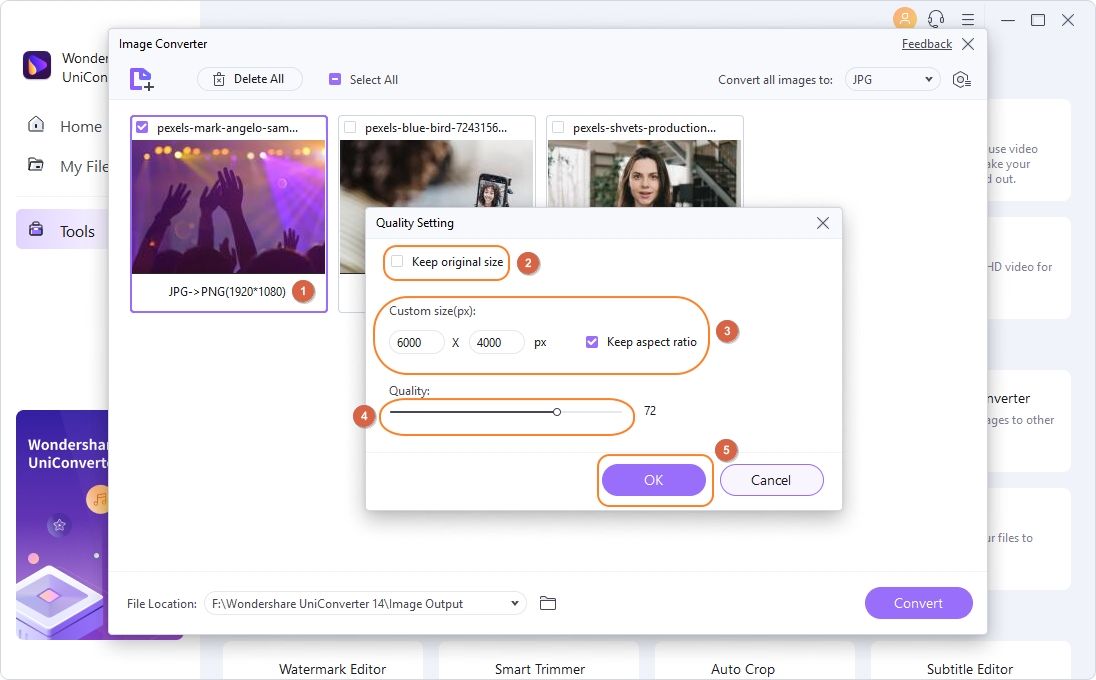
Remarque : si vous souhaitez convertir votre image dans un format différent, ouvrez-la Si vous souhaitez convertir votre image dans un format different, ouvrez la Conversion de toutes les images vers la liste déroulante et choisissez votre préréglage préféré.
Étape 3 Redimensionnez vos images.
Définnissez maintenant un dossier cible dans la section Localisation du fichier, puis cliquez sur le bouton Convertir. Vous aurez les images redimensionnées dans une seconde.

Partie 2. Les 9 convertisseurs de taille d'image les plus recommandés
Outre Wondershare UniConverter, il existe de nombreux autres convertisseurs de taille d'image en ligne que vous pouvez utiliser. Notez que la plupart de ces sites sont faciles à utiliser et sont également gratuits. Cela dit, examinons les neuf options disponibles.
1. Redimensionner l'image
Redimensionner l'image : https://resizeimage.net est un excellent programme de redimensionnement d'image qui offre de nombreuses options d'édition. Grâce à ce programme gratuit et opensource, vous pouvez redimensionner des images en fonction d'un programme ou en saisissant manuellement une taille spécifique. Cette application peut également créer des fichiers GIF, recadrer, faire pivoter ou convertir des images aux formats JPG, PNG,GIF et BMP. En outre, Resize Image offre un coupeur/convertisseur audio intuitif. Vous pouvez y convertir des fichiers audio MP3 en formats AMR, M4Rou WAV. Toutefois, la taille maximale de téléchargement est 100 Mo.
Avantages :
- De nombreux outils d'édition d'images.
- Offre des services de conversion audio
- Pas d'encombrantes publicités.
- Interface bien agencée.
Inconvénients :
- Taille limitée du téléchargement de fichiers.
- Seulement quatre options de sortie d'image.
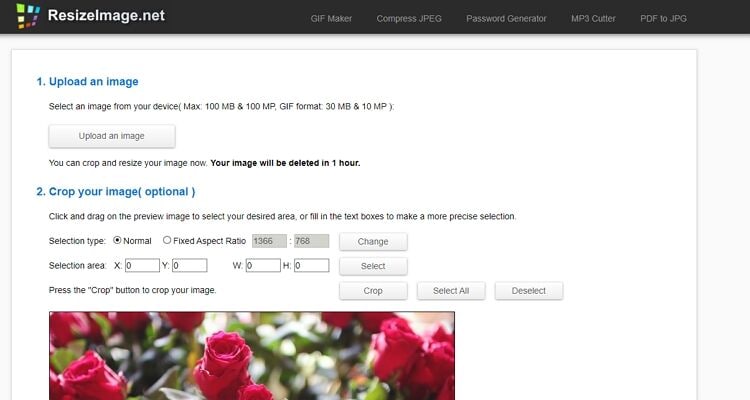
2. PicResize
PicResize est un autre redimensionneur d'images de premier ordre, doté d'une interface simple et claire. Les utilisateurs peuvent y redimensionner leurs photos gratuitement. Il vous suufit de déposer vos fichiers image dans le programme. Outre le redimensionnement des images, vous pouvez également ajouter des effets spéciaux tels que le réchauffement, le polaroid, l'effet Lomo, etc. Ensuite, vous pouvez choisir de convertir les images aux formats JPG, PNG, BMP ou GIF. N'oubliez pas non plus de définir la qualité de l'image.
Avantages :
- Une interface utilisateur propre et bien agencée.
- Pas de pubs.
- De nombreux outils d'édition d'images.
- Site web 100 % sécurisé.
Inconvénients :
- Option de sortie d'image limitée.
- Pas d'aperçu avant le redimensionnement.
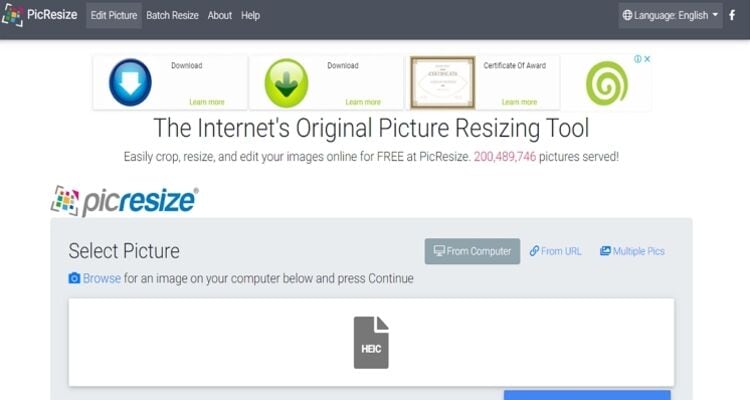
3. FixPicture.org
Si vous possédez un appareil photo numérique, voici le site idéal pour vous. En effet, ce site Web gratuit prend en charge tous les formats RAW tels que RAF, CR2, DNG, et bien d'autres encore. Avec lui, vous pouvez redimensionner votre image en 760p, 600p, 350p ou 100p. Vous pouvez également redimensionner votre image en pourcentage si vous le souhaitez. En outre, vous pouvez faire pivoter vos images de 90 degrés dans le sens des aiguilles d'une montre ou 90 degrés dans le sens inverse. Mais malheureusement, cet utilitaire de site web n'a qu'une taille maximale de téléchargement de 3 Mo. Il y a aussi des publicités. Mais là encore, FixPicture.org est un excellent outil de conversion d'images à posséder.
Avantages :
- Simple d'utilisation.
- Prend en charge de nombreux formats d'image.
- Peut redimensionner, faire pivoter ou ajouter un effet.
- Utilisation gratuite.
Inconvénients :
- Taille de téléchargement limitée.
- Il ya quelques publicités.
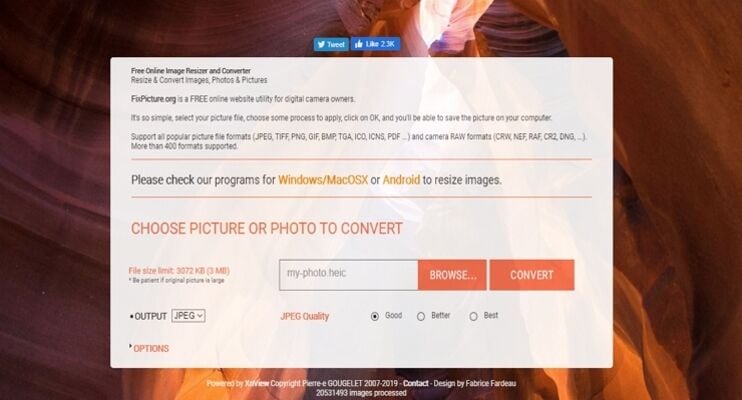
4. Toolur
Toolur :https://mp3cutter.toolur.com est un excellent éditeur d'images qui offre de nombreux outils. Tout d'abord, vous pouvez redimensionner les images en saisissant manuellement les dimensions de votre choix dans les cases hauteur et largeur. Ensuite, vous pouvez augmenter/diminuer la qualité des images et les compresser sans perte pour économiser de l'espace mémoire. Vous pouvez également convertir des images aux formats PNG, JPEG ou BMP. N'oubliez pas de consulter ses autres fonctionnalités telles que le convertisseur MP3, visionneuse EXIF, le décodeur Base64, et bien d'autres encore.
Avantages :
- De nombreux outils d'édition.
- Pas de pubs.
- Facile à utiliser.
- Comprend un convertisseur audio.
Inconvénients :
- Optons de sortie d'image limitées.
- Pas d'aperçu.
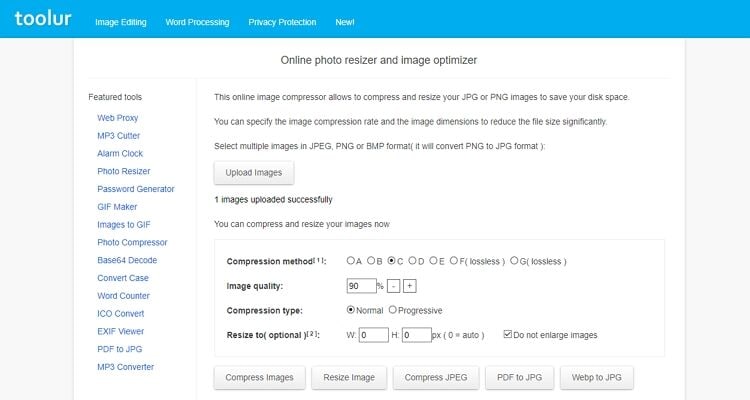
5. Réduire les images
Il s'agit d'un autre redimensionneur d'images simples mais puissant qui fonctionne sans problème sur n'importe quel navigateur. Avec Réduire les images, vous pouvez réduire la taille de l'image en choisissant le pourcentage ou les pixels. Vous pouvez également le faire en saisissant manuellement les valeurs de l'image dans les cases de largeur et de hauteur. Mieux encore, vous pouvez modifier la couleur de fond de votre image. Toutefois, il ne prend en charge que trois formats cibles.
Avantages :
- Facile à utiliser.
- Excellente qualité de sortie.
- Application légère.
Inconvénients :
- Annonces inutiles.
- Options de sortie limitées.
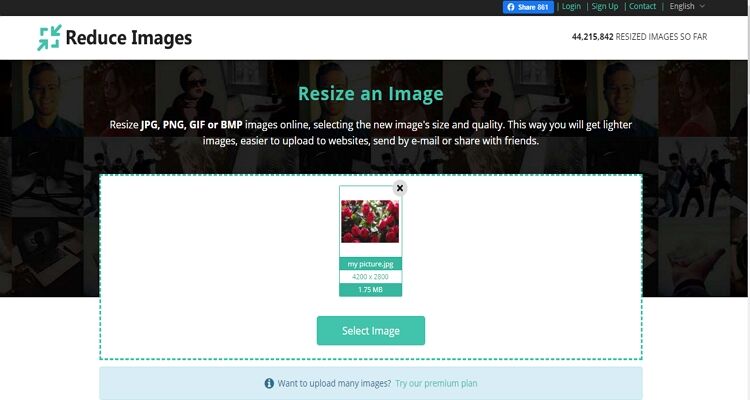
6. Convert-my-image.com
Convert-my-image.com est un site web fantastique qui convertit les images dans n'importe quel format d'image sans effort. Ici, vous pouvez encoder des préréglages de photos en JPEG, JPG, MNG, PPM, et bien d'autres formats. Cette application vous permet également de redimensionner des images par simple glisser-déposer de fichiers. En outre, le site permet la conversion par lots. Cependant, la version gratuite est truffée de publicités.
Avantages :
- Prend en charge de nombreux formats d'image.
- Facile à utiliser.
- Disponible en anglais et en espagnol.
- Application gratuite.
Inconvénients :
- Le site a des publicités.
- Pas d'aperçu.
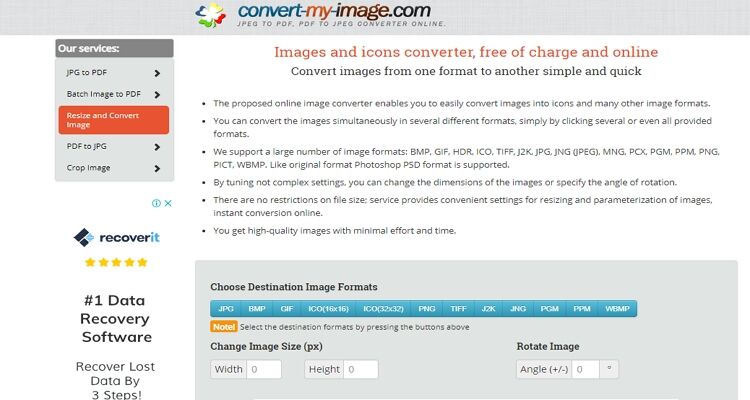
7. Img2go
Le prochain sur notre liste robuste est Img2go, qui peut facilement changer la taille des images gratuitement. Outre redimensionnement des images, ce site permet également de les compresser, de les faire pivoter, d'ajouter/supprimer des filigranes, et bien plus encore Vous pouvez également convertir des images PNG, GIF, ICO, PDF, et JPEG Mieux encore Img2go prend en charge plusieurs langues, dont l'allemand, l'espagnol, l'anglais, etc.
Avantages :
- Disponible en plusieurs langues.
- Simple à comprendre.
- Prise en charge de plusieurs langues.
- Utilisation gratuite.
Inconvénients :
- Interface utilisateur chargée de publicité.
- Taille de téléchargement limitée à 50 Mo.
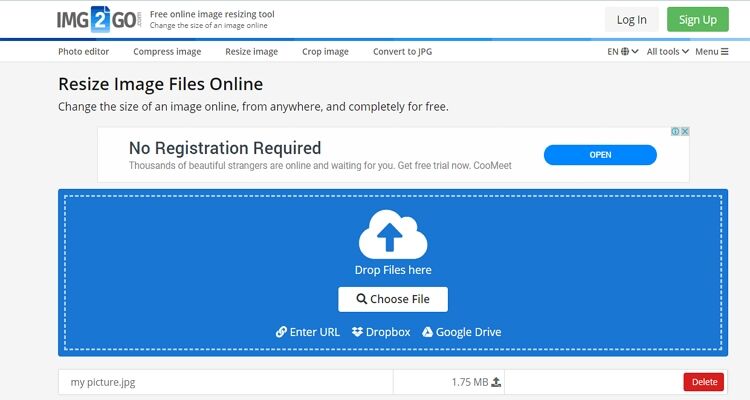
8. Counting Characters
Counting Character est une application web qui rend le redimensionnement des images plus facile que jamais. Ici, les utilisateurs doivent simplement importer leurs photos puis saisir manuellement les pixels. Il propose également des tailles prédéfinies telles que la photo de profil Facebook, la photo de profil Twitter, l'icône de la chaîne YouTube, etc. EN outre, il propose des outils supplémentaires comme le marqueur Zip, le générateur de mots de passe et le téléchargeur de vignettes YouTube.
Avantages :
- Un excellent support client.
- De nombreux outils d'édition.
- Facile à utiliser.
Inconvénients :
- Taille de téléchargement limitée.
- Interface chargée de publicité.
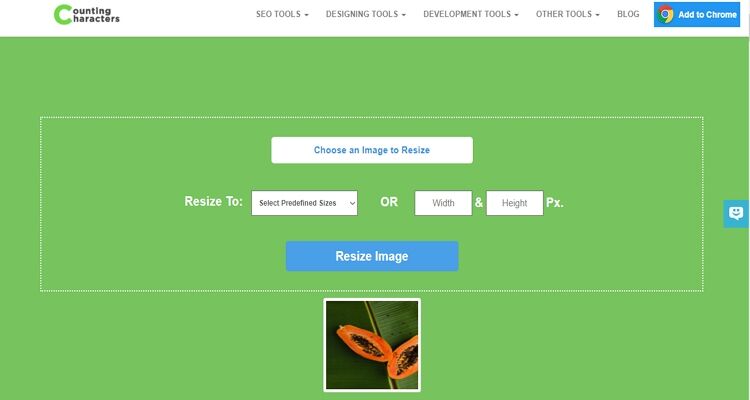
9.ImResizer.com
Notre liste impresionnante se termine par ImResizer.com, qui redimensionne vos photos en ligne rapidement et facilement. Il s'agit d'un programme gratuit qui permet de redimensionner les photos en pixels, pouces, mm, cm et Dpi En outre, ImResizer.com permet également de faire pivoter, de recadrer les fichiers image. Toutefois, la taille maximale de téléchargement des photos est de 10 Mo.
Avantages :
- Interface utilisateur propre.
- Simple d'utilisation.
- DE nombreuses options d'édition de photos.
Inconvénients :
- Quelques publicités ennuyeuses.
- Taille de téléchargement limitée.
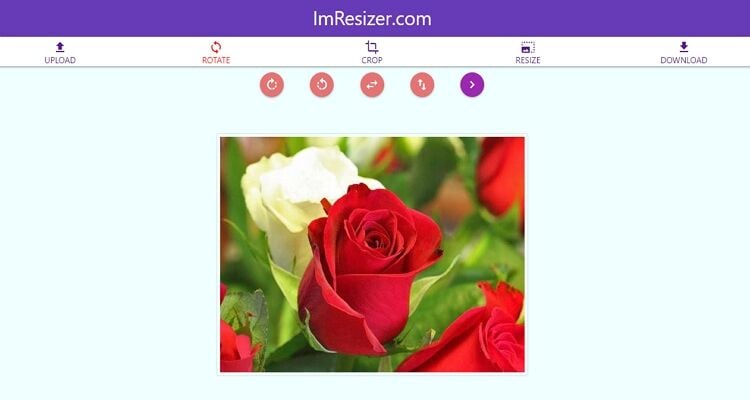
Grâce à ces dix redimensionneurs d'images, vous pouvez facilement modifier la taille des images en fonction de vos préférences. Tous disposent même de foctions supplémentaires de retouche d'images. Mais si vous utilisez Wondershare UniConverter, vous obtiendrez des conversions illimitées sur une interface sans publicité.
Votre boîte à outils vidéo complète


Pierre Dubois
staff Éditeur